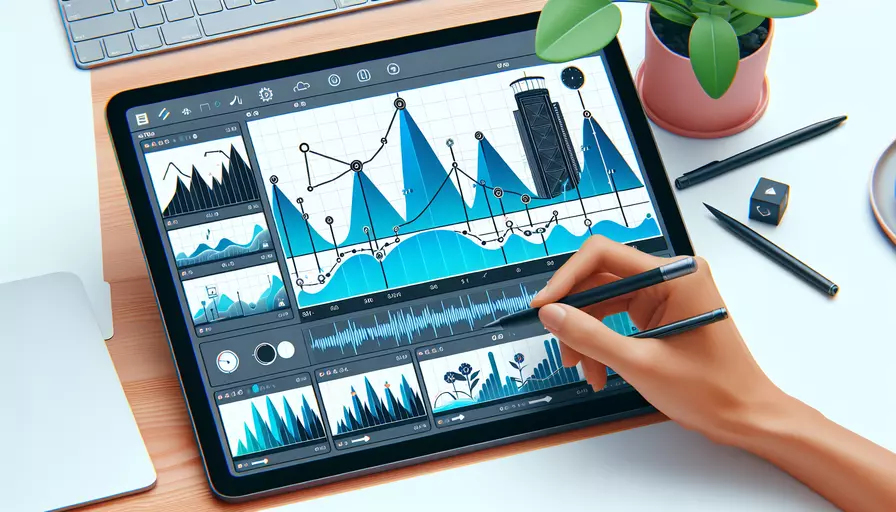
要在Vue中编辑竖版视频,可以通过以下方法实现:1、使用CSS进行视频样式调整,2、利用JavaScript进行视频操作,3、集成第三方库来增强功能。下面详细描述每个方法的具体步骤和实现方式。
一、使用CSS进行视频样式调整
在Vue项目中,可以通过CSS样式调整视频的显示效果,使其适应竖版视频的需求。以下是具体步骤:
- HTML结构:
<template>
<div class="video-container">
<video ref="videoPlayer" controls>
<source src="path/to/your/video.mp4" type="video/mp4">
Your browser does not support the video tag.
</video>
</div>
</template>
- CSS样式:
<style scoped>
.video-container {
width: 100%;
height: 100vh;
display: flex;
justify-content: center;
align-items: center;
background-color: #000;
}
video {
width: auto;
height: 100%;
max-height: 100%;
max-width: 100%;
}
</style>
通过这种方式,可以使视频在竖版模式下充满整个屏幕,同时保持适当的比例。
二、利用JavaScript进行视频操作
有时候,仅仅调整样式不足以满足所有需求,可能还需要通过JavaScript进行一些操作,例如调整视频播放速度、截取视频片段等。以下是一些可能的操作示例:
- 调整视频播放速度:
<script>
export default {
data() {
return {
playbackRate: 1.0
};
},
methods: {
changePlaybackRate(rate) {
this.playbackRate = rate;
this.$refs.videoPlayer.playbackRate = rate;
}
}
};
</script>
- 截取视频片段:
methods: {
captureFrame() {
const video = this.$refs.videoPlayer;
const canvas = document.createElement('canvas');
canvas.width = video.videoWidth;
canvas.height = video.videoHeight;
const context = canvas.getContext('2d');
context.drawImage(video, 0, 0, canvas.width, canvas.height);
const dataURL = canvas.toDataURL('image/png');
// 可以将dataURL用来显示截取的图片或者进行其他操作
}
}
这些操作可以丰富视频编辑的功能,使其更加灵活和强大。
三、集成第三方库来增强功能
为了实现更复杂的视频编辑功能,可以考虑集成一些强大的第三方库,如FFmpeg.js、Video.js等。这些库提供了丰富的视频处理功能,能够满足大多数需求。
- 集成FFmpeg.js:
首先,需要安装FFmpeg.js:
npm install @ffmpeg/ffmpeg @ffmpeg/core
然后,在Vue组件中使用:
import { createFFmpeg, fetchFile } from '@ffmpeg/ffmpeg';
export default {
data() {
return {
ffmpeg: createFFmpeg({ log: true }),
isReady: false,
videoSrc: null
};
},
async mounted() {
await this.ffmpeg.load();
this.isReady = true;
},
methods: {
async processVideo() {
if (!this.isReady) return;
const videoFile = this.$refs.videoPlayer.files[0];
this.ffmpeg.FS('writeFile', 'input.mp4', await fetchFile(videoFile));
await this.ffmpeg.run('-i', 'input.mp4', '-vf', 'scale=720:1280', 'output.mp4');
const data = this.ffmpeg.FS('readFile', 'output.mp4');
this.videoSrc = URL.createObjectURL(new Blob([data.buffer], { type: 'video/mp4' }));
}
}
};
- 集成Video.js:
首先,需要安装Video.js:
npm install video.js
然后,在Vue组件中使用:
<template>
<div>
<video id="my-video" class="video-js" controls preload="auto" width="720" height="1280">
<source src="path/to/your/video.mp4" type="video/mp4">
</video>
</div>
</template>
<script>
import videojs from 'video.js';
import 'video.js/dist/video-js.css';
export default {
mounted() {
this.player = videojs(this.$refs.videoPlayer);
},
beforeDestroy() {
if (this.player) {
this.player.dispose();
}
}
};
</script>
通过集成这些第三方库,可以极大地增强视频编辑的功能和灵活性。
总结
总的来说,要在Vue中编辑竖版视频,可以通过1、使用CSS进行视频样式调整,2、利用JavaScript进行视频操作,3、集成第三方库来增强功能。每种方法都有其独特的优势和适用场景,根据具体需求选择合适的方案。为了达到最佳效果,通常需要结合多种方法灵活运用。
进一步的建议是,深入学习每种方法的细节和高级用法,尤其是第三方库的强大功能,可以极大地提升项目的功能和用户体验。同时,保持代码的简洁和可维护性,以便在未来的项目中快速迭代和扩展。
相关问答FAQs:
问题一:Vue如何实现竖版视频编辑?
竖版视频编辑是一种常见的视频编辑需求,Vue作为一种流行的前端框架,可以很好地支持竖版视频编辑。下面是一些实现竖版视频编辑的方法:
-
使用HTML5的video标签:Vue可以通过使用HTML5的video标签来播放和编辑视频。在Vue中,可以将video标签放在模板中,并通过Vue的数据绑定来控制视频的播放和编辑功能。
-
使用第三方视频编辑库:Vue可以与第三方的视频编辑库集成,例如video.js、vue-video-editor等。这些库提供了丰富的视频编辑功能,包括剪辑、裁剪、滤镜、特效等,可以帮助实现竖版视频编辑。
-
自定义视频编辑组件:如果需要更加灵活和定制化的竖版视频编辑功能,可以使用Vue的自定义组件来实现。通过自定义组件,可以按照自己的需求设计和实现各种视频编辑功能,例如添加文字、添加贴纸、调整视频方向等。
无论选择哪种方法,都需要在Vue中处理视频的上传、剪辑、保存等操作。可以使用Vue的生命周期钩子函数来处理这些操作,例如在created钩子函数中初始化视频编辑功能,在mounted钩子函数中加载视频数据,在beforeDestroy钩子函数中保存视频数据等。
问题二:Vue编辑竖版视频有哪些常见的功能?
在编辑竖版视频时,常见的功能包括:
-
视频剪辑:允许用户选择视频的起始时间和结束时间,实现视频的剪辑功能。可以使用Vue的数据绑定和事件绑定来控制剪辑功能的实现。
-
视频裁剪:允许用户选择视频的部分区域进行裁剪,实现竖版视频的生成。可以使用Vue的CSS样式和事件绑定来控制裁剪功能的实现。
-
视频滤镜:允许用户给视频添加滤镜效果,例如黑白、复古、模糊等。可以使用Vue的样式绑定和事件绑定来控制滤镜效果的实现。
-
文字添加:允许用户在视频中添加文字,例如标题、字幕等。可以使用Vue的数据绑定和事件绑定来控制文字添加功能的实现。
-
贴纸添加:允许用户在视频中添加贴纸,例如表情包、标签等。可以使用Vue的数据绑定和事件绑定来控制贴纸添加功能的实现。
-
视频方向调整:允许用户调整视频的方向,例如从横版调整为竖版。可以使用Vue的数据绑定和事件绑定来控制视频方向调整功能的实现。
以上功能只是竖版视频编辑中的一部分,根据具体需求还可以添加其他功能,例如音频添加、视频合并等。
问题三:有没有推荐的Vue竖版视频编辑库?
在Vue中,有一些优秀的竖版视频编辑库可以使用,以下是几个值得推荐的库:
-
video.js:video.js是一个流行的HTML5视频播放器库,可以与Vue无缝集成。它提供了丰富的视频编辑功能,包括剪辑、裁剪、滤镜、特效等,可以满足大部分竖版视频编辑的需求。
-
vue-video-editor:vue-video-editor是一个基于Vue的视频编辑组件库,提供了丰富的视频编辑功能。它支持视频的剪辑、裁剪、滤镜、特效等操作,还可以自定义样式和功能,非常适合实现竖版视频编辑。
-
vue-video-player:vue-video-player是一个基于Vue的视频播放器组件库,可以与其他视频编辑库结合使用。它提供了视频的播放、暂停、快进、快退等基本功能,可以作为竖版视频编辑的基础组件。
以上是几个推荐的Vue竖版视频编辑库,根据具体需求可以选择适合的库进行使用。同时,也可以根据项目需求自行开发视频编辑组件,以满足更加定制化的需求。
文章标题:vue如何编辑竖版视频,发布者:飞飞,转载请注明出处:https://worktile.com/kb/p/3645453

 微信扫一扫
微信扫一扫  支付宝扫一扫
支付宝扫一扫 